次の sublime のチュートリアル コラムでは、Sublime Text3 を使用した PHP 開発環境の構築方法を紹介します [詳細な画像とテキスト]。それを必要としている友達に役立ちます!
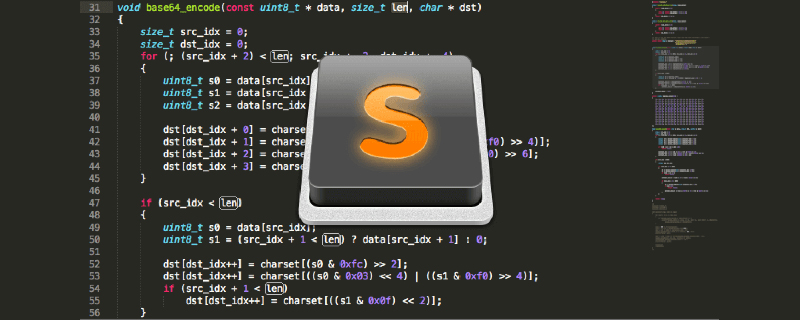
1.Sublime text3 のインストール
公式 Web サイト http://www.sublimetext.com/ にアクセスします。 Sublime text3 をダウンロードするには、ダウンロード後に [インストール] をクリックし、[次へ] をクリックし続けます。
2. Package Control をインストールする
他のプラグインをインストールする前に Package Control をインストールする必要があります
方法 1.Ctrl ` ショートカットキーを押すか、「表示」->「コンソールの表示」メニューを使用してコマンドラインを開き、https://packagecontrol.io/installation にコピーした関連コードを入力してコンソールに貼り付けます。
方法 2. 方法 1 でインストールできなかったので、手動でインストールしました。
まず、https://packagecontrol.io/installation に移動して、Package Control.sublime-package をダウンロードします。
次に、[設定] -> [パッケージの参照] メニュー -> をクリックし、開いたディレクトリの上位ディレクトリ C:\Users\……\……\Sublime Text 3 -> を入力します。 Installed Packages/ ディレクトリ -> ダウンロードしたパッケージ Control.sublime-package を Installed Packages/ ディレクトリに置きます -> Sublime Text を再起動します。
インストールが成功すると、[設定] メニューの下に [パッケージ設定] メニューと [パッケージ コントロール] メニューが表示されます。
3. プラグインのインストールを開始します
ショートカット キー Ctrl Shift P を使用してパッケージ コントロールを開き、「pic」と入力して、[パッケージ コントロール:パッケージのインストール] をクリックします
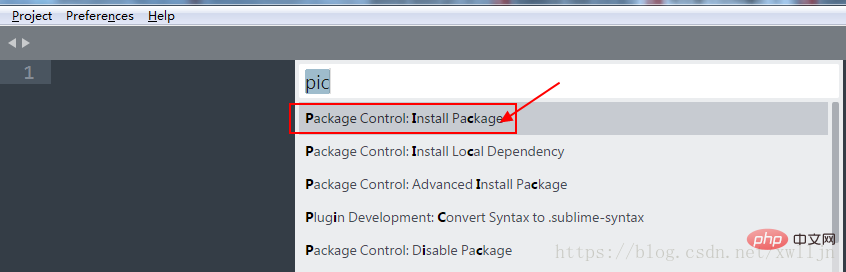
次のステップ: 表示される入力ボックスに、インストールする必要があるプラグインを入力します。
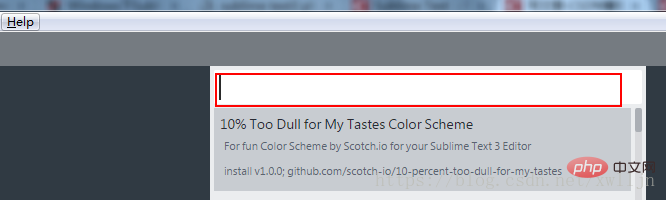
主にインストールします次のプラグイン:
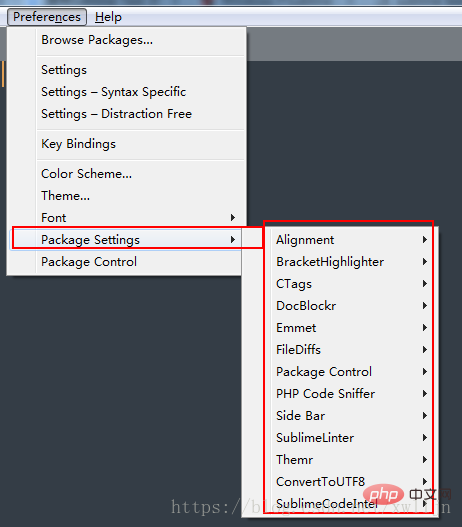
1.Alignment 自動アライメント
##Ctrl Alt A は IM スクリーンショットのショートカット キーと競合する可能性があるため、Sublime Text 2 のショートカット キーを変更する方法は次のとおりです。
[設定]=>パッケージ設定=>配置=>キー バインディング - ユーザーと書き込み [ { "keys ": ["ctrl alt l"], "command" : "alignment" }]
アライメントの詳細 https://blog.csdn.net/sugang_ximi/article/details/48464253
2.ブラケット ハイライター は、ブラケット、引用符、HTML タグを一致させるために使用されます。非常に長いコードに役立ちます。インストール後、プラグインは設定を行わなくても自動的に有効になります
ConvertToUTF8 UTF-8 エンコーディングをサポートするプラグイン
4.DocBlockr DocBlockr は、PHPDoc スタイルのコメントを自動的に生成できます。サポートする言語には、JavaScript、PHP、ActionScript、CoffeeScript、Java、Objective C、C、C 5.Emmet(Zencoding)
HTML コード スニペットをすばやく生成するプラグイン。ご存知の方はぜひグーグルでご覧ください
このプラグインはサイドバーを改善し、多くの機能を追加します。 ブラウザで構成リファレンスを開きます: http://www.cnblogs.com/jikey/archive/2013/03/12/2955230.html
##7。
Themr テーマ管理、テーマを切り替えるときに、設定ファイルを自分で変更する必要はありません。これを使用すると、テーマを簡単に切り替えることができます8.CTags
異なるファイル関数間をジャンプします。 http://ctags.sourceforge.net/CTag をダウンロードした後、解凍し、環境変数のパスを構成します。WIN R を押して sysdm.cpl 環境に入り、システム プロパティを開きます (コンピュータを右クリックして、[プロパティ] -> [詳細設定] を選択することもできます)システム構成) を選択し、[詳細設定] > [環境変数] を選択し、CTags 実行可能プログラムのパスを環境変数のパスに設定します。ウィンドウの下のコマンド ライン (コンソール) で、プラグインを使用する必要があるプロジェクトのルート ディレクトリに cd し、「ctags -R -f .tags」と入力すると、プロジェクト ルートに .tags ファイルが生成されます。ディレクトリに移動するとジャンプが実現できます。 (前後にジャンプするショートカット キー: crtl 左マウス ボタン/crtl 右マウス ボタン)
9.Php コード スニッファーコード仕様プロンプト プラグイン
10.phpfmtPHP コードのフォーマット
構成を保存するときに、「設定」→「パッケージの参照」→「phpfmt.sublime-settings」ファイルを自動的にフォーマットし、その内容を次のように変更します。
{"version": 4,"php_bin":"D:/wamp64/bin/php/php7.1.16/php.exe",//填写你的php.exe的地址"format_on_save":true,"option": "value"}##12.SublimeHeight は word
https://github.com /n1k0 にコピーされると強調表示されます/SublimeHighlight/tree/python3
zip ファイルをダウンロードし、d:/……/Sublime Text 3\Packages に解凍します。 使用ガイド: https://jingyan.baidu.com/article/90808022c1a1d4fd91c80f21.html
4. PHP コンパイルを作成します。システム
図に示すように、PHP ビルド システムを追加します。[ツール] -> [ビルド システム] -> [新しいビルド システム]:
新しいビルド システムを作成します。デフォルトの内容は次のとおりです。 { "shell_cmd": "make"} を次のように変更しました: { "cmd": ["php", "$file"], "file_regex": "php$", "selector": "source.php" } に保存されましたデフォルトのディレクトリ それをダウンロードし、ファイル名を php.sublime-build に変更することに注意してください。 sublime text を再起動すると、Ctrl B を使用して .php ファイルをコンパイルできます;5. 一般的なショートカット キー
クラスの選択
Ctrl D でカーソルが置かれているテキストを選択します。操作を続けると、次の同じテキストが選択されます。 Alt F3 テキストを選択してショートカット キーを押すと、すべての同じテキストを一度に選択して同時に編集できます。たとえば、同じ変数名、関数名などをすべてすばやく選択して変更します。
Ctrl L は行全体を選択します。操作を続行すると、次の行の選択が続けられます。効果は Shift ↓ と同じです。Ctrl Shift L まず複数の行を選択し、ショートカット キーを押すと、各行の末尾にカーソルが挿入され、これらの行を同時に編集できます。
Ctrl Shift M 括弧内のコンテンツを選択します (親括弧の選択を続けます)。たとえば、関数内のコードを削除するか、関数本体のコードを書き換えるか、括弧内の内容を書き換えるかを素早く選択します。
Ctrl M カーソルを括弧内の終了位置または開始位置に移動します。
Ctrl Enter は次の行に新しい行を挿入します。たとえば、カーソルが行末にない場合でも、すぐに下方向に行を挿入できます。
Ctrl Shift Enter は前の行に新しい行を挿入します。たとえば、カーソルが行の先頭にない場合でも、すぐに上に行を挿入できます。
Ctrl Shift [コードを選択し、ショートカット キーを押して、コードを折りたたみます。
Ctrl Shift ] コードを選択し、ショートカット キーを押してコードを展開します。
Ctrl K 0 折りたたまれたコードをすべて展開します。
Ctrl ← カーソルを左に一括移動し、カーソルを素早く移動します。
Ctrl → カーソルを右に一括移動し、カーソルを素早く移動します。
shift ↑ 複数行を上に選択します。
shift ↓ 下方向に複数の行を選択します。
Shift ← 左側のテキストを選択します。
Shift → 右側のテキストを選択します。
Ctrl Shift ← 左側のテキストを一括選択します。
Ctrl Shift → 右側のテキストを一括選択します。
Ctrl Shift ↑ カーソルがある行と前のコード行を入れ替えます (カーソルがある行を前の行の前に挿入します)。
Ctrl Shift ↓ カーソルがある行とコードの次の行を入れ替えます (カーソルがある行を次の行の後に挿入します)。
Ctrl Alt ↑ 複数行カーソルを上に追加すると、複数行を同時に編集できます。
Ctrl Alt ↓ 複数行カーソルを下に追加し、複数行を同時に編集します。
クラスの編集
Ctrl J は、選択したコード行を 1 行にマージします。例: 複数行形式の CSS プロパティを 1 行にマージします。
Ctrl Shift D カーソルがある行全体をコピーし、次の行に挿入します。
タブを右にインデントします。
Shift Tab は左にインデントします。
Ctrl K K カーソルから行末までのコードを削除します。
Ctrl Shift K を押すと行全体が削除されます。
Ctrl / コメントを 1 行にします。
Ctrl Shift / 複数行にコメントを付けます。
Ctrl K U 大文字に変換します。
Ctrl K L 小文字に変換します。
Ctrl Z 元に戻す。
Ctrl Y 元に戻す。
Ctrl U ソフトアンドゥは、Gtrl Z と同じように感じます。
Ctrl F2 ブックマークを設定
Ctrl T 左右の文字を入れ替えます。
F6 単語検出スペル
カテゴリの検索
Ctrl F 下部の検索ボックスを開いてキーワードを検索します。
CtrlShiftF フォルダ内検索 普通のエディタと違うのは、Sublimeでは複数のフォルダを追加して検索できることですが、少し高度でまだ勉強できていません。
Ctrl P を押すと検索ボックスが開きます。例: 1. ファイルをすばやく検索するには、現在のプロジェクトにファイル名を入力します。 2. ファイル内の関数名を検索するには、@ とキーワードを入力します。 3.: と数字を入力して、ファイル内のコード行にジャンプします。 4. # とキーワードを入力して変数名を検索します。
Ctrl G を押すと検索ボックスが開き、自動的に: 番号を入力してコード行にジャンプします。たとえば、長いページ コードを持つファイルをすばやく見つけます。
Ctrl R 検索ボックスを開き、@ を自動的に追加し、キーワードを入力してファイル内の関数名を検索します。たとえば、多くの機能が含まれるページで機能をすばやく検索します。
Ctrl: 検索ボックスを開き、# を自動的に追加してキーワードを入力し、ファイル内の変数名、属性名などを検索します。
Ctrl Shift P を押すとコマンド ボックスが開きます。シナリオの例: 名前付けボックスを開き、キーワードを入力し、パッケージを使用してプラグインをインストールするなど、サブライム テキストまたはプラグインの機能を呼び出します。
Esc はカーソルの複数行選択を終了し、検索ボックスやコマンド ボックスなどを終了します。
表示クラス
Ctrl Tab は、ファイルが参照された順序で現在のウィンドウのタブを切り替えます。
Ctrl PageDown 現在のウィンドウのタブページを左に切り替えます。
Ctrl PageUp 現在のウィンドウのタブページを右に切り替えます。
Alt Shift 1 ウィンドウ分割画面、デフォルトの 1 画面 (キーパッド番号以外) に戻す
Alt Shift 2 左右分割画面 - 2 列
Alt Shift 3 左右分割画面 - 3 列
Alt Shift 4 左右分割画面 - 4 列
Alt Shift 5 均等分割画面 4
Alt Shift 8 垂直分割画面 - 2 画面
Alt Shift 9 垂直分割画面 - 3 画面
Ctrl K B サイドバーのオン/オフを切り替えます。
F11 全画面モード
Shift F11 サイレントモード
以上がSublime Text3がPHP開発環境を構築【詳細図解解説】の詳細内容です。詳細については、PHP 中国語 Web サイトの他の関連記事を参照してください。